1、嚼但匙噻首先,打开媒介工具“记事本”,将word文件里需要导入的数据,复制粘贴到记事本当中,然后保存成为txt文件,本例中将txt文件取名为“数据源.txt”。
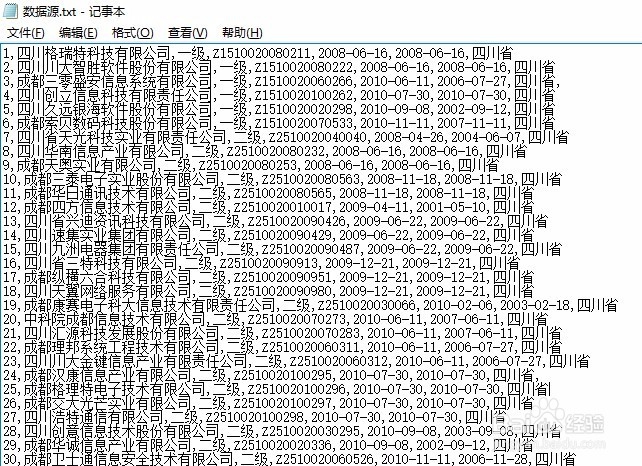
2、打开excel表格,点击“数据”选项卡,找到“自文本”。
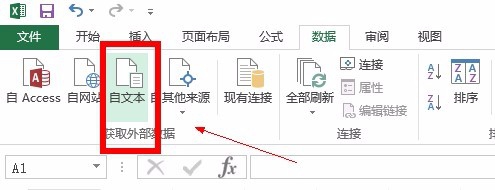
3、点击“自文本”,弹出下一窗口,选择刚才保存的名为“数据源”的txt类型文件,点击“导入”。因“自文本”方式数据导入默认的只有三种文件类型txt、csv、prn,所以需要事先将word转变为txt。

4、弹出“文本导入向导”对话框。选择最适合的文件类型,方便导入后,数据以已选择方式分列。点击“下一步”。特别注意,如果选的“分隔符号”,则分隔符号必须是英文状态下的符号,否则导入后无法分列。

5、设置分列数据所包含的分隔符号,其实就是导入数据列数的控制,选择分隔符。示例文档用“,”把每列隔开的,所以选择“逗号”。完成设定后,点击下一步。
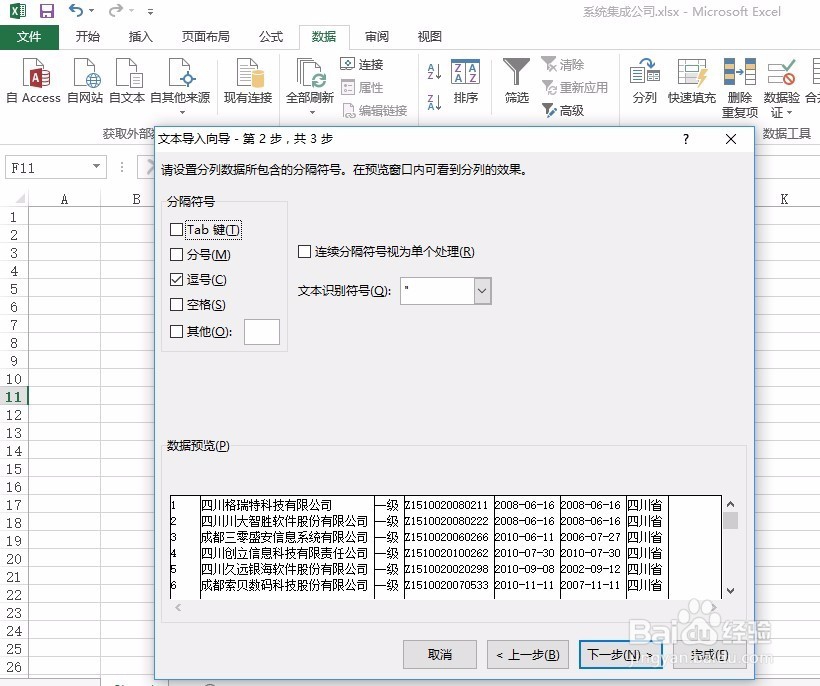
6、列数据格式选择”常规“,”常规“选项更为智能。完成设定后,点击完成。
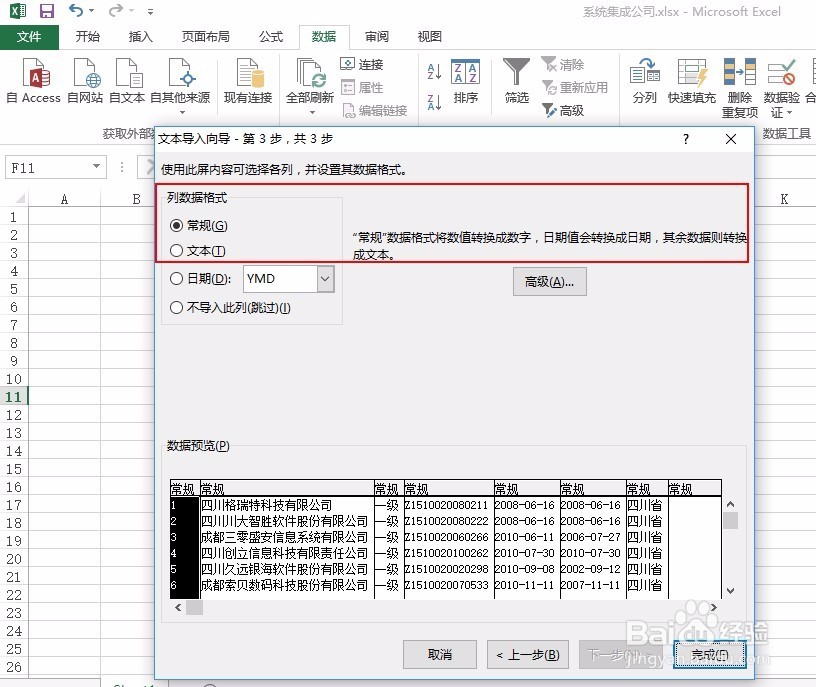
7、数据存放位置最好是“现有工作表=$A$1”,指的就是从当前表格的第一行第一列开始放置数据。点击确定。

8、数据导入完成。可以进一步编辑,或者是做几个表格的数据比对啦!

